
Android Uygulamaları Google Hesabına Nasıl Yedeklenir ve 2 Alternatif

Telefon değiştirdikten veya cihazınızı sıfırladıktan sonra favori uygulamalarınızı veya verilerinizi kaybetmek sinir bozucu olabilir. Neyse ki Android , Google hesabınızı kullanarak uygulamaları yedeklemek için yerleşik bir yol sunar. Ancak ne kadar etkilidir? Ve yedeklemeniz üzerinde daha fazla kontrole ihtiyacınız varsa ne olur?
Bu kılavuzda, Android uygulamalarını Google hesabınıza nasıl yedekleyeceğinizi, Google'ın gerçekten uygulamalarınızı yedekleyip yedeklemediğini açıklayacağız ve daha esnek ve güvenli yedeklemeler için Coolmuster araçlarını kullanarak iki güvenilir alternatifi inceleyeceğiz.
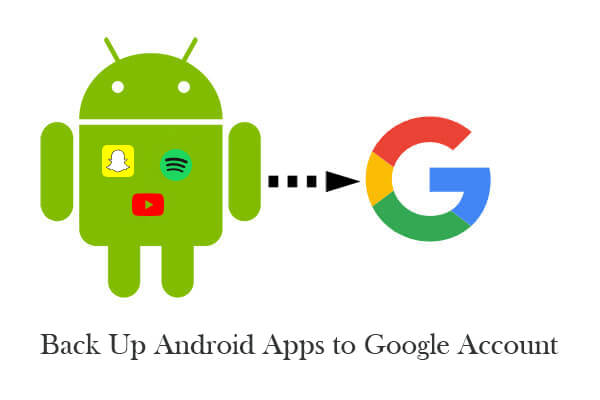
Evet. Google Android uygulamalarınızı yedekler, ancak birçok kullanıcının varsaydığı şekilde değil. Android yerleşik yedekleme özelliğini etkinleştirdiğinizde, yüklü uygulamaların listesini, belirli uygulama verilerini (desteklenen uygulamalar için), Wi-Fi şifrelerini, cihaz ayarlarını ve daha fazlasını Google hesabınızda depolar.
Ancak bazı önemli sınırlamalar da bulunmaktadır:
Bu, temel ihtiyaçlarınız için kullanışlı olsa da, uygulamanın tüm işlevselliğini korumak veya birden fazla cihaza geri yüklemek istiyorsanız yeterli olmayabilir.
Öncelikle Android uygulamalarının Google hesabına nasıl yedekleneceğini gösterelim:
Adım 1. Android telefonunuzu açın ve "Ayarlar"a dokunun.
Adım 2. "Google" > "Yedekleme" öğesine dokunun. Bazı cihazlarda "Ayarlar" > "Sistem" > "Yedekleme" öğesine gidin.
Adım 3. "Google One ile Yedekleme" veya "Google Drive'a Yedekleme" seçeneğini açın.

Adım 4. Uygulamaların, SMS'lerin, arama kayıtlarının ve daha fazlasının anında yedeklenmesini başlatmak için "Şimdi yedekle" öğesine dokunun.
Etkinleştirildikten sonra Android cihazınız şarj olurken ve Wi-Fi'ye bağlıyken uygulamalarınızı ve destekleyici verilerinizi otomatik olarak Google hesabınıza yedekler.
Google'ın yedeklemesi ihtiyaçlarınız için yeterli değilse, örneğin uygulama APK'larını yedeklemek, uygulama listelerini dışa aktarmak veya internet olmadan yedeklemeler oluşturmak istiyorsanız, üçüncü taraf çözümler yardımcı olabilir. İşte en etkili alternatiflerden ikisi:
Coolmuster Android Assistant , özellikle Android kullanıcıları için tasarlanmış kapsamlı bir masaüstü yönetim aracıdır. Sadece Android uygulamalarını (APK dosyaları dahil) yedeklemenize izin vermekle kalmaz, aynı zamanda cihazınızdaki hemen hemen her tür veri üzerinde tam kontrol sağlar.
Onu Farklı Kılan Nedir?
Şimdi Android uygulama yedekleme programının ücretsiz deneme sürümünü indirebilir ve ardından bunu nasıl yapacağınızı öğrenmek için aşağıdaki kılavuzu okuyabilirsiniz.
01 Android uygulama yedekleme aracını - Android Assistant'ı bilgisayarınıza indirdikten sonra, adım adım yükleyebilirsiniz. Daha sonra başlatın ve aşağıdaki resimdeki gibi kolay gezinilebilen arayüzünü görün. Android telefonunuzu ve Android tabletinizi aynı bilgisayara bir USB kablosuyla bağlayın.

02 USB hata ayıklamasını tamamladıktan sonra, "İzin Ver" seçeneğine dokunmak için cihaz ekranınıza gidebilirsiniz. Ardından, telefon modeli, sistem sürümü ve depolama alanı boyutu dahil olmak üzere cihazınızın parametre bilgileri ana arayüzde gösterilecektir.

03 Android cihazınızı taradıktan sonra, Android Assistant, uygulamalar dahil olmak üzere verilerinizi kategorilere ayıracaktır. Sadece "Uygulamalar" sekmesini açın, listelenen uygulamaları önizleyin, yedeklemek istediklerinizi seçin ve saniyeler içinde bilgisayarınıza kaydetmek için "Dışa Aktar"a tıklayın.

Android telefonunuzdaki uygulamaları ve diğer verileri yedeklemek ve geri yüklemek için daha basit, daha odaklı ve daha etkili bir araç arıyorsanız, Coolmuster Android Backup Manager ideal bir seçimdir. Özellikle Android veri yedekleme için tasarlanmıştır ve tüm süreci hızlı ve zahmetsiz hale getiren tek tıklamalı bir işlem deneyimi sunar.
Bu araçla, uygulamalar, kişiler, kısa mesajlar, arama kayıtları, fotoğraflar, müzik, videolar, belgeler ve daha fazlası dahil olmak üzere tüm Android cihazınızı tek tıklamayla yedekleyebilirsiniz . Tüm yedekleme dosyaları bilgisayarınıza yerel olarak kaydedilir ve böylece internet bağlantısına ihtiyaç duymadan istediğiniz zaman geri yükleyebilirsiniz. Dahası, seçici yedeklemeyi destekler, bu nedenle yalnızca uygulamaları yedeklemek istiyorsanız, gereksiz veri karmaşası olmadan bunu kolayca yapabilirsiniz.
Android uygulamaları tek tıkla bilgisayara nasıl yedeklenir?
01 İlk olarak, Android Backup Manager'ı bilgisayarınıza indirin, kurun ve başlatın. Kurulum hızlıdır ve arayüzü temiz ve yeni başlayanlar için uygundur.
02 Android telefonunuzu bir USB kablosu kullanarak bilgisayara bağlayın. Başarıyla bağlandıktan sonra, program cihazınızı otomatik olarak algılayacak ve ana kontrol panelini görüntüleyecektir.

03 "Yedekleme" seçeneğine tıklayın, ardından veri türleri listesinden "Uygulamalar"ı seçin. Daha sonra, yedeklemeyi depolamak istediğiniz bilgisayarınızdaki bir klasörü seçin ve son olarak başlamak için "Yedekle"ye tıklayın. Seçtiğiniz uygulamalar birkaç dakika içinde bilgisayarınıza güvenli bir şekilde kaydedilecektir.

İşlemin daha net anlaşılması için aşağıdaki adım adım video eğitimini de izleyebilirsiniz.
Bu kılavuzda, Google hesabınızı kullanarak uygulamaları nasıl yedekleyeceğinizi gösterdik ve iki güvenilir alternatifi inceledik - Coolmuster Android Assistant ve Coolmuster Android Backup Manager . Daha fazla kontrol, seçici yedekleme veya uygulamalarınızın ve diğer telefon verilerinizin tam bir yerel kopyasını arıyorsanız, bu Coolmuster araçları yalnızca bulut seçeneklerinden daha fazla esneklik ve güvenlik sağlar.
Hala sorularınız mı var? Aşağıya yorum bırakmaktan çekinmeyin, yardımcı olmaktan mutluluk duyarız.
İlgili Makaleler:
Tek Tıkla Android Yedekleyin ve Geri Yükleyin [2025'te En İyi 4 Yol]
Kurulumdan Sonra Google Yedeklemesinden Nasıl Geri Yüklenir [2025'te Güncellendi]
Android Yedekleme Uygulaması | Android İçin En İyi 12 Yedekleme Uygulaması İncelemesi
Uygulamalar Android Nerede Depolanır ve Bunlara Nasıl Erişilir [4 Yol]





